설정 앱을 자주 사용하는 것이 가장 빠른 솔루션입니다.
- Application Guard는 Windows 11 Enterprise 또는 Windows 11 Pro에서만 사용할 수 있습니다.
- 복사-붙여넣기 활성화를 권장하지 않지만 이 옵션은 계속 사용할 수 있습니다.
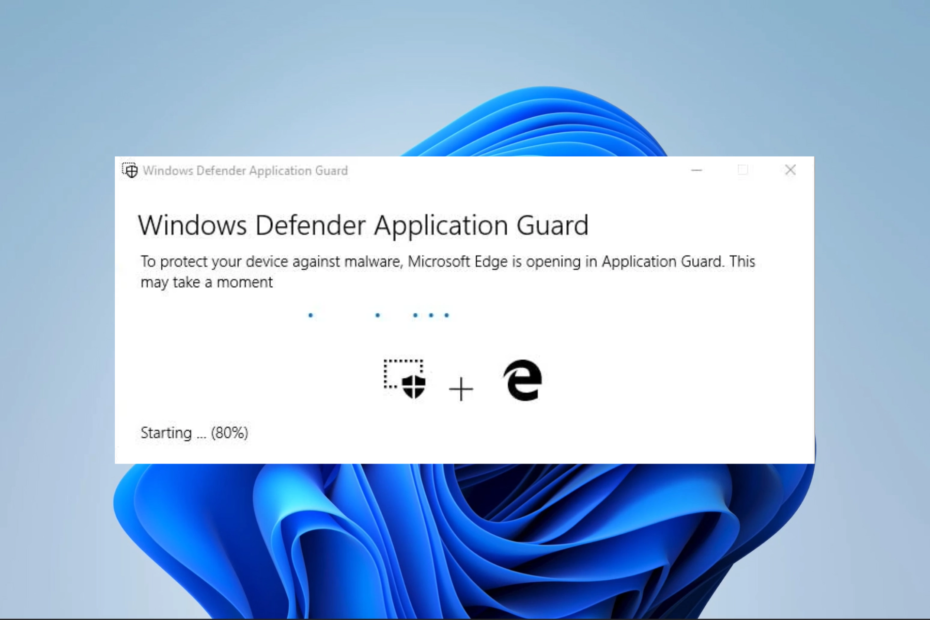
엑스다운로드 파일을 클릭하여 설치
이 소프트웨어는 일반적인 컴퓨터 오류를 복구하고 파일 손실, 맬웨어, 하드웨어 오류로부터 사용자를 보호하고 최대 성능을 위해 PC를 최적화합니다. 간단한 3단계로 PC 문제를 해결하고 바이러스를 제거하세요.
- Restoro PC 수리 도구 다운로드 특허 기술로 제공되는 (특허 가능 여기).
- 딸깍 하는 소리 스캔 시작 PC 문제를 일으킬 수 있는 Windows 문제를 찾습니다.
- 딸깍 하는 소리 모두 고쳐주세요 컴퓨터의 보안 및 성능에 영향을 미치는 문제를 해결합니다.
- Restoro가 다운로드되었습니다. 0 이번 달 독자 여러분.
Application Guard에서 복사-붙여넣기의 이점이 궁금하십니까? 이것은 잠재적인 위험으로부터 장치를 보호하기 위해 별도의 환경에서 잠재적으로 악의적인 웹 사이트를 격리하는 Microsoft Edge의 보안 기능입니다.
이 기능은 뛰어난 보안 수준을 제공하지만 텍스트 복사 및 붙여넣기와 같은 특정 작업도 제한합니다. 따라서 이 가이드에서는 Windows 10의 Application Guard에서 복사-붙여넣기를 활성화 또는 비활성화하는 방법을 살펴보겠습니다.
Application Guard에서 복사-붙여넣기를 활성화해야 합니까?
Application Guard는 악성 웹사이트 및 기타 온라인 위협으로부터 장치를 보호하는 보안 기능입니다.
Application Guard에서 복사-붙여넣기 기능을 활성화하면 보호된 환경과 장치 간에 텍스트와 파일을 복사하여 붙여넣을 수 있습니다.
이는 두 환경 간에 정보나 파일을 전송해야 하는 경우에 유용하지만 잠재적으로 유해한 콘텐츠가 전송될 위험도 증가합니다.
따라서 민감한 정보로 작업하거나 잠재적으로 위험한 웹 사이트를 방문하는 경우 복사-붙여넣기 기능을 비활성화하는 것이 가장 좋습니다. 이렇게 하면 데이터 유출 또는 기타 보안 문제의 가능성이 줄어듭니다.
그러나 보호된 환경과 장치 간에 파일 또는 정보를 전송해야 하는 경우 더 쉽게 기능을 활성화할 수 있습니다.
궁극적으로 Application Guard에서 복사-붙여넣기 기능을 활성화할지 여부는 사용자의 특정 요구 사항과 사용자가 감당할 수 있는 위험 수준에 따라 다릅니다.
Application Guard에서 복사-붙여넣기를 어떻게 활성화하거나 비활성화할 수 있습니까?
1. 시스템 설정을 통해
- 누르다 윈도우 + 나 를 열려면 설정 앱.
- 선택하다 개인 정보 보호 및 보안 왼쪽 창에서 윈도우 보안 오른쪽으로.

- 이제 클릭 앱 및 브라우저 제어.
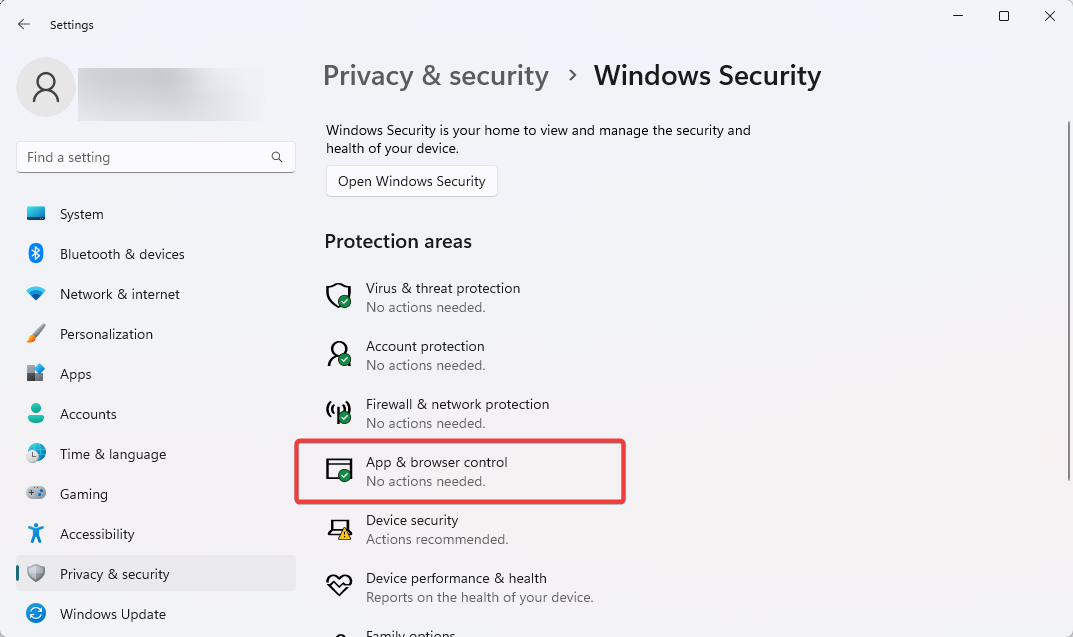
- 선택 Application Guard 설정 변경 의 옵션 고립된 브라우징 부분.
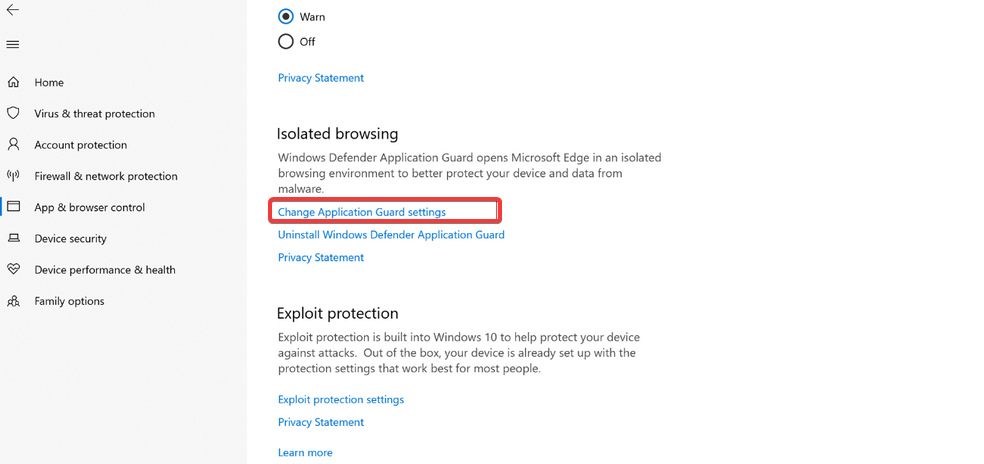
- 마지막으로 복사 및 붙여 넣기 스위치.
옵션에 토글이 있는 경우 보호된 환경과 장치 간에 텍스트와 파일을 복사하여 붙여넣을 수 있습니다. 옵션을 해제하면 복사-붙여넣기 기능이 비활성화되고 두 환경 간에 정보나 파일을 전송할 수 없습니다.
2. 레지스트리 편집기를 통해
- 누르다 윈도우 + 아르 자형, 유형 Regedit 그리고 때리다 입력하다.
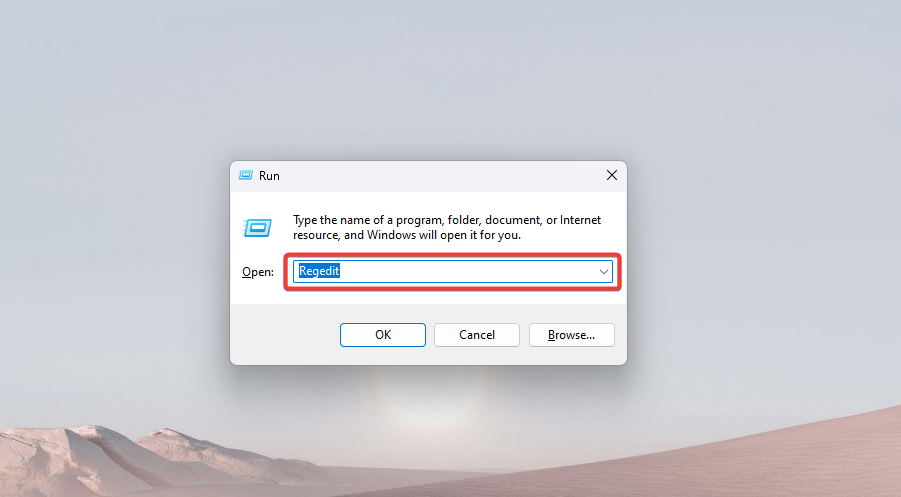
- 아래 경로로 이동합니다.
컴퓨터\HKEY_LOCAL_MACHINE\SOFTWARE\Microsoft\Hvsi - Hvsi 폴더를 클릭하시고 이 폴더가 없으시면 메인에 우클릭을 하시면 됩니다. 마이크로소프트 폴더, 마우스 오버 새로운 그리고 선택 열쇠. 그런 다음 새 키의 이름을 지정하십시오. Hvsi.

- 를 클릭하십시오 Hvsi 키를 누르고 해당 항목을 두 번 클릭합니다. 클립보드 활성화 오른쪽 창의 옵션. 마지막으로 값을 1로 변경합니다.
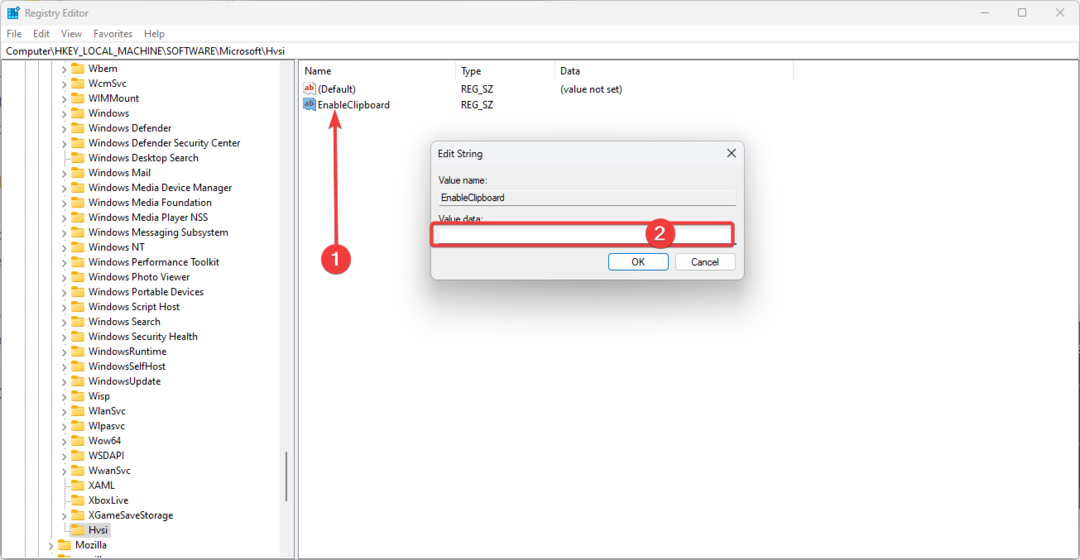
값을 1로 설정하면 복사하여 붙여넣기 옵션이 활성화됩니다. 비활성화하려면 이 값을 0으로 설정합니다.
- Net Helpmsg 2186: 서비스가 응답하지 않음 [Fix]
- 포트 보안 및 보호를 위한 최고의 USB 차단 소프트웨어 6개
- 바로 가기 키/핫키로 GPU를 빠르게 재설정하는 방법
- Windows 11에서 C 및 D 드라이브 병합: 3단계로 수행하는 방법
- Windows 11에서 삭제된 스티커 메모를 복구하는 방법
결론적으로 Application Guard는 잠재적인 위험으로부터 장치를 보호할 수 있는 강력한 보안 기능입니다.
그러나 텍스트 복사 및 붙여넣기와 같은 특정 작업을 제한합니다. 설명된 솔루션에 따라 Windows 10의 Application Guard에서 복사-붙여넣기를 쉽게 활성화 또는 비활성화할 수 있습니다.
이 기능을 사용하면 Application Guard 환경과 호스트 장치 간에 텍스트를 복사하여 붙여넣을 수 있습니다. 비활성화하면 잠재적으로 악의적인 데이터 교환을 방지하여 최고의 보안을 제공합니다.
여전히 문제가 있습니까? 이 도구로 문제를 해결하세요.
후원
위의 조언으로 문제가 해결되지 않으면 PC에서 더 심각한 Windows 문제가 발생할 수 있습니다. 추천합니다 이 PC 수리 도구 다운로드 (TrustPilot.com에서 우수 등급으로 평가됨) 쉽게 해결할 수 있습니다. 설치 후 다음을 클릭하기만 하면 됩니다. 스캔 시작 버튼을 누른 다음 모두 고쳐주세요.
![QR코드로 해킹당할 수 있나요? [예방 가이드]](/f/67281e591af022db3345bf9bdf137753.jpg?width=300&height=460)

